
- 软件




/中文/

/中文/
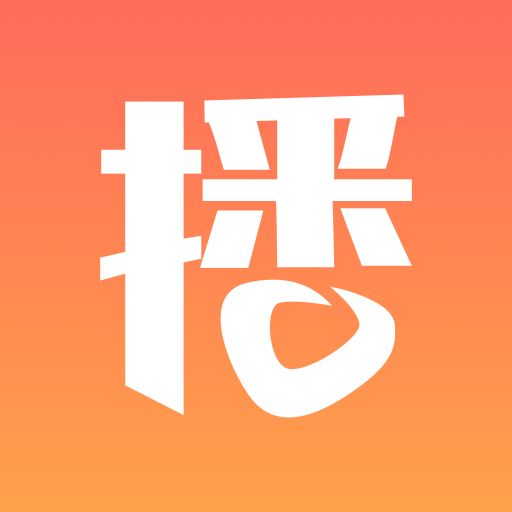
/中文/

/中文/

/中文/

/中文/
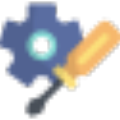
/中文/

/中文/

/中文/

/中文/
相信大家都对喜马拉雅fm不会陌生,喜马拉雅fm直播助手是专为喜马拉雅PC直播主播量身打造的一款辅助工具,喜马拉雅fm直播助手能够为主播带来更加轻松简单的直播体验,它使用起来非常方便,只需登录即可直接开启直播,欢迎下载使用。
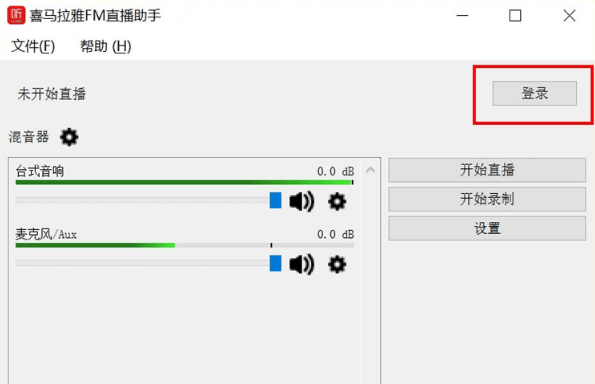
上海喜马拉雅科技有限公司是国家高度重视的新经济龙头企业、独角兽企业,总部位于上海市浦东张江高科技园区,旗下拥有深受用户喜爱的音频分享平台喜马拉雅。
喜马拉雅,以“用声音分享人类智慧”为使命,PUGC内容生态,不仅带领着音频行业的创新,同时也吸引了大量的文化和自媒体人投身音频内容创业,共同创造了覆盖财经、音乐、新闻、商业、小说、汽车等393类过亿有声内容。不仅如此,央视新闻、人民日报评论、新浪、福布斯、36氪、三联生活周刊等媒体和阿里、百度、肯德基、杜蕾斯、欧莱雅等品牌也都纷纷入驻喜马拉雅。
秉承【万物有声】的理念,喜马拉雅inside系统与阿里、小米、华为、百度、三星、Sony等两千多家合作伙伴进行深度合作,将有声内容渗透到生活中各个智能终端和场景中。2017年6月,喜马拉雅推出的全内容智能AI音箱——小雅,开始在人工智能领域大手笔布局,打造物联网时代人们获取信息便捷的入口,让用户需要什么,只需张口说出来,开启了一个语音交互的新传播时代,让声音和知识像水和电一样无处不在,随取随用。
Q:电脑系统是XP,安装直播助手失败。
A:直播助手需要安装在win7sp1及以上版本的系统,不支持XP。
Q:安装或者运行直播助手时提示 “Failed to initialize video: Unspecified error”。
A:请更新显卡驱动到最新,或使用360驱动大师自动更新驱动。下载地址:http://www.360.cn/qudongdashi/
Q:运行直播助手,提示”Failed to find locale/en-US.ini”
A:请重新安装助手。
Q:PC端工具第一次用,我想先测试一下,怎么做?
A:您可使用在直播时不勾选推送给粉丝,在收听端搜索“自己的昵称”,切到主播选项卡,进入后即可试听。
Q:如果您使用微博、QQ等第三方授权的方式登录喜马拉雅FM网站,无法登录直播助手。
A:目前直播助手仅支持邮箱及手机号登录。请使用您绑定的邮箱或手机号码,及对应的喜马拉雅FM的密码登录(注意不是微博、QQ、微信密码)。如果忘记密码,请使用浏览器打开 http://www.ximalaya.com/passport/user_info/show 找回密码后再登录。
Q:如何配乐?
A:就像平时在电脑播放音乐一样就行啦!支持网页播放、各种音乐软件播放。
Q:开始直播后,直播助手中的麦克风音量条绿色示音条没有反应,粉丝听不到声音。
A:请检查麦克风连接是否正常,机架是否开启,设置中麦克风是否已选择正确的设备。
Q:直播后台和直播助手都已经开始直播,但是进入直播间后听到的不是自己电脑上播放的声音。
A:请确认是否在其他电脑有登录直播助手正在直播或者团队中其他成员在同一时间使用同一账号直播或者已经在手机进行直播。
Q:聊天室卡住了不动了怎么办?
A:点击聊天室右上方的重连按钮,可手动重连聊天室。如果聊天室内容太多导致卡,可以点清空按钮清除聊天室信息。
Q:听众反映直播卡怎么办?
A:请依次检查以下各项:
请退出迅雷、uTorrent等下载软件,并确保音乐播放器客户端当前没有正在进行的下载。
请确认当前网络环境没有其他电脑或手机占用网络带宽。
使用WiFi的请改用网线,WiFi的信号波动会影响直播质量。
进行网络测速,如果上传过低,请联系网络提供商反馈。
Q:听众反映直播断了怎么办?
A:点右上角X关闭助手,在弹出确认对话框中点击退出助手,然后重新开启助手并继续直播。
(在弹出对话框中不要点关闭直播!!!)
(在弹出对话框中不要点关闭直播!!!)
(在弹出对话框中不要点关闭直播!!!)
重要的事情说三遍
Q:背景音乐有时忽高忽低
A:这个是windows系统检测到通信活动会自动降低音量导致的,操作方式为,右击通知栏里的音量图标->播放设备,然后选择“通信”选项卡,将其中选项改为“不执行任何操作”。
Q:连麦接通不了或连麦后听不到声音
A:请确保连麦粉丝网络通畅,或尝试连接不同听众看看效果。也可以先关闭连麦,再重新打开连麦重新尝试。
Q:如何设置立体声
A:立体声需要使用特殊版本,并且在安装完在设置->音频中选择立体声。 http://s1.xmcdn.com/apk/XimalayaFM-OBS-Studio-1.10.12.exe
第1步:安装
下载后点击文件 XimalayaFM-OBS-Studio-Installer.exe,按步骤进行安装。安装成功后会在桌面生成如下快捷方式,双击后打开软件。
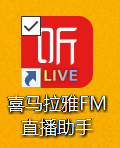
第2步:登录
2.1步 点击登录按钮
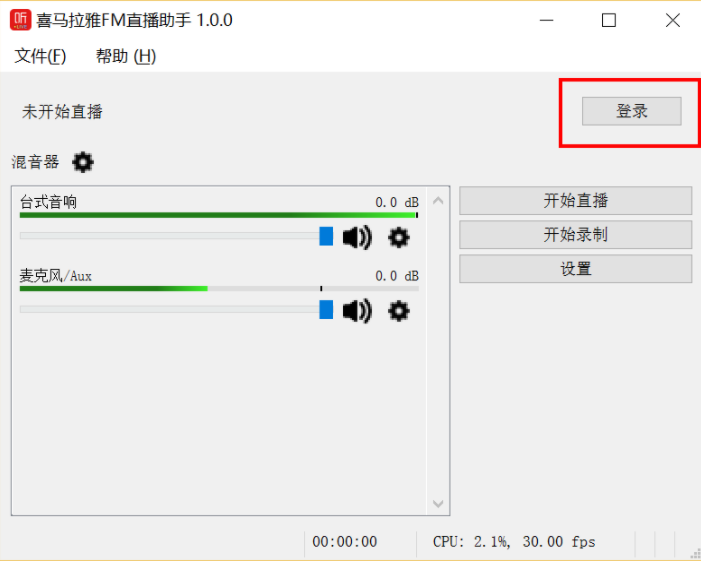
2.2步 输入账号以及密码
注:暂不支持第三方社交平台直接登录。您可先绑定手机号到账号,进行手机号登录。老帐号也可用邮箱登录。
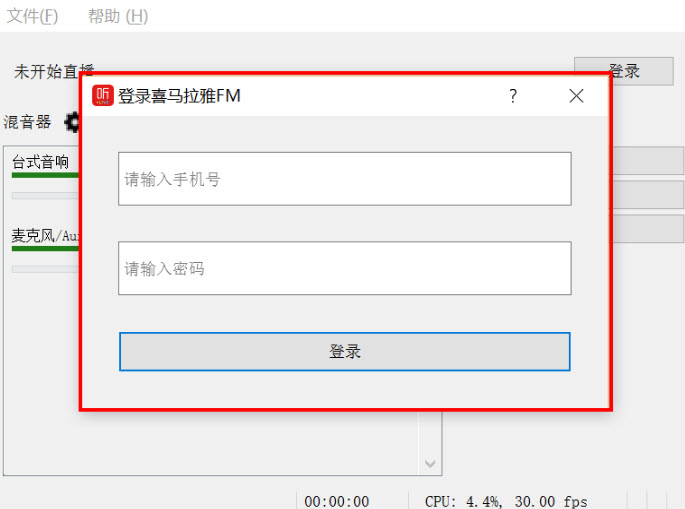
2.3步 右上角显示您的昵称时表示登录成功

第3步 开始直播
3.1步 点击右方‘开始直播’按钮
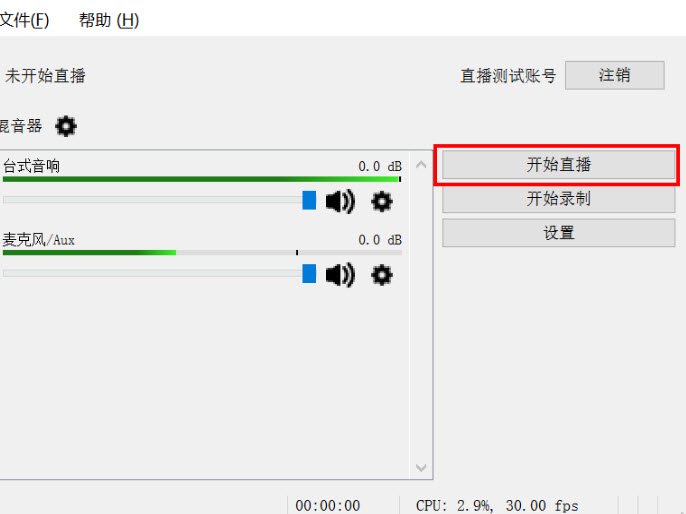
3.2步-A 输入直播标题及分类后,点击‘开始直播’
注:PC端暂不支持直播封面、直播简介、幻灯片、直播预告。如需上述功能,可先在手机端创建直播预告后,在PC端选择直播预告进行直播。详见3.2步-B。
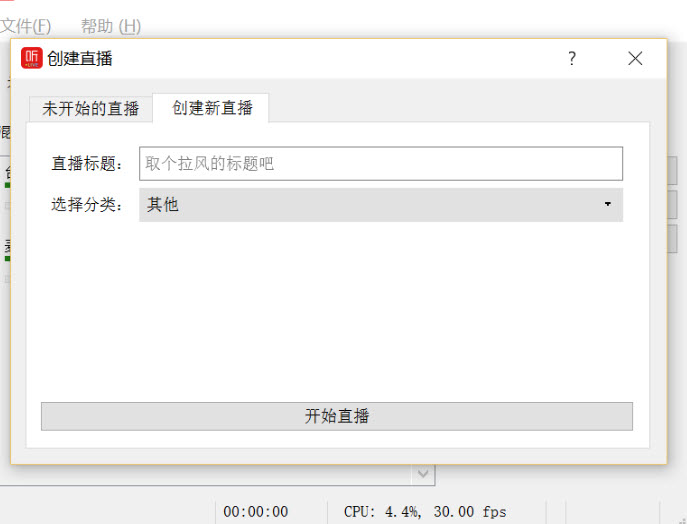
3.2步-B 如果已在手机端创建直播预告,可选择预告进行直播。
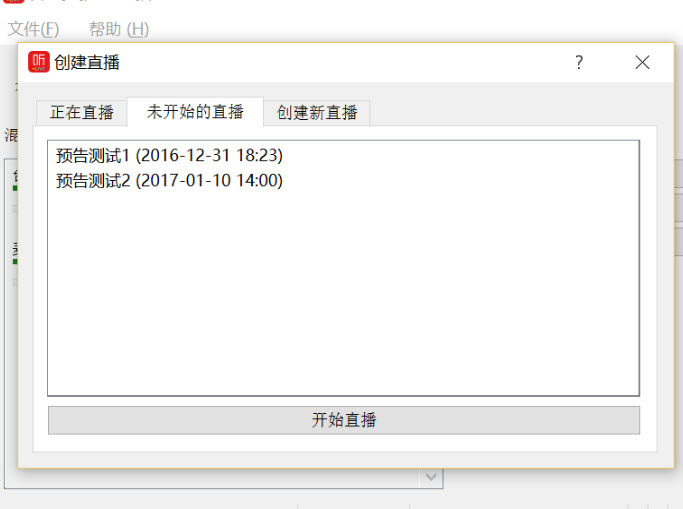
3.3步 调整音量:该步骤调节的是听众收听到的声音,主播的设备操作由主播自行调节~
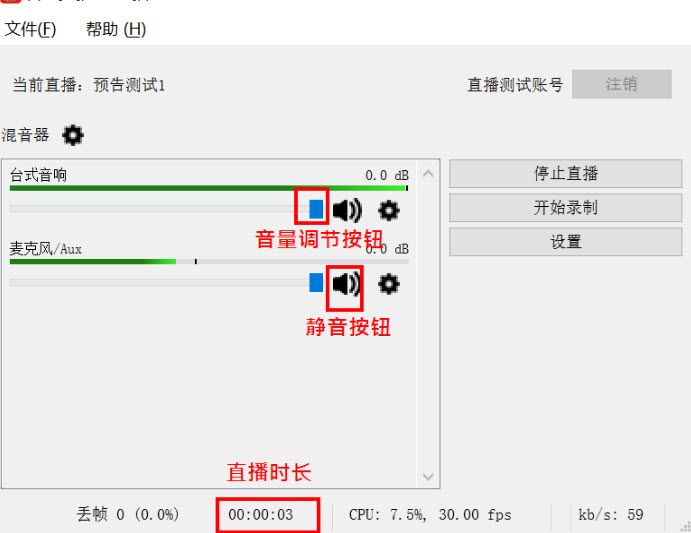
第4步 打开直播间,查看聊天、礼物消息
直播开始后,点击’查看聊天/送礼’消息:
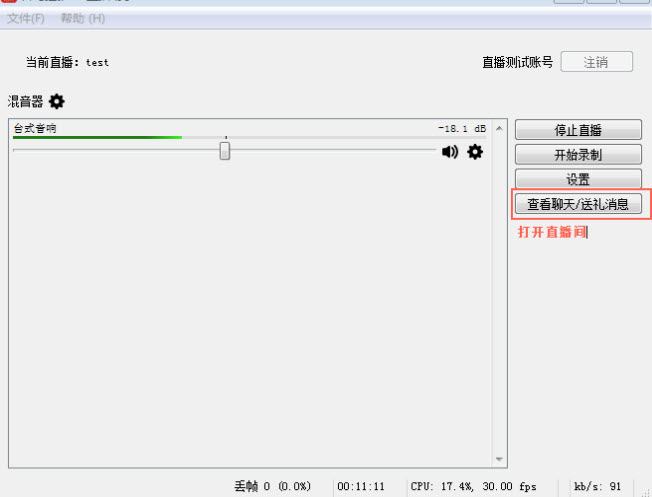
稍等一会等待连接聊天室。如果显示连接失败,关闭窗口,再次点击’查看聊天/送礼消息’。连接成功后,聊天消息和礼物消息如下图显示在窗口中:
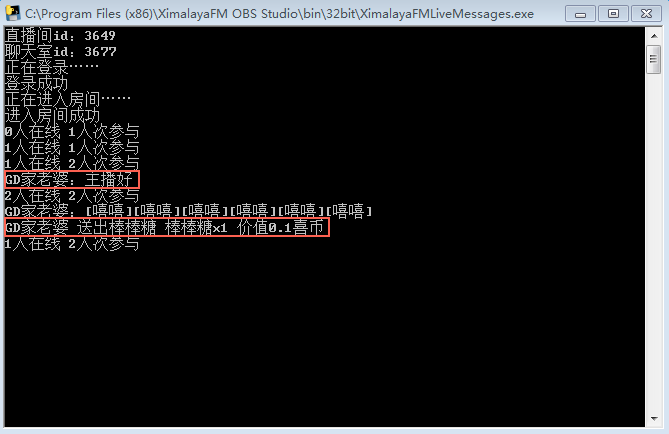
第5步 结束直播
点击停止直播以结束本场直播
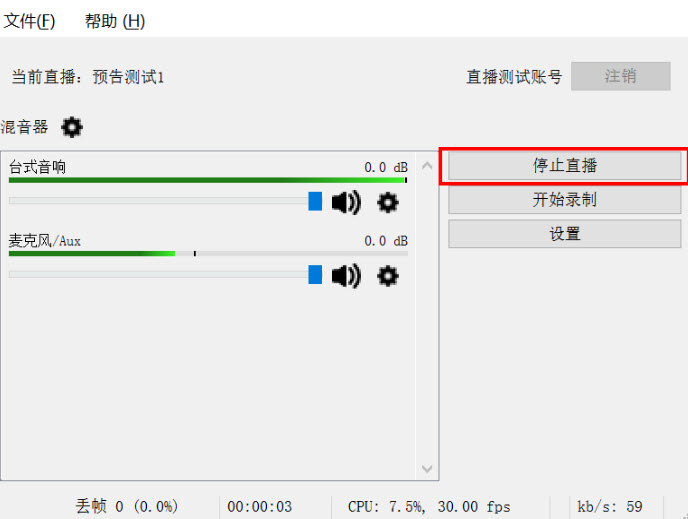
第6步 保存回听
停止直播后,选择专辑点击’保存’后完成回听保存;或点击’不保存’取消回听保存。
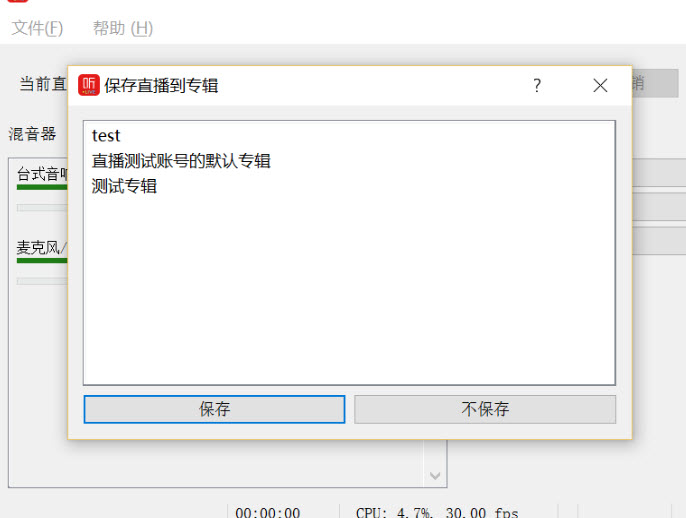
连麦、发评论、表情、图片等新功能
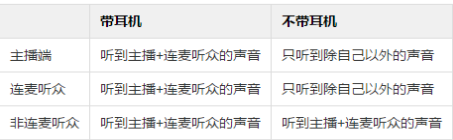
主播端:
1、开启喜马拉雅PC直播助手,登录并开启直播
2、点击右侧–开启连麦按钮
3、等待粉丝的连麦申请,目前最多支持5个粉丝同时连麦
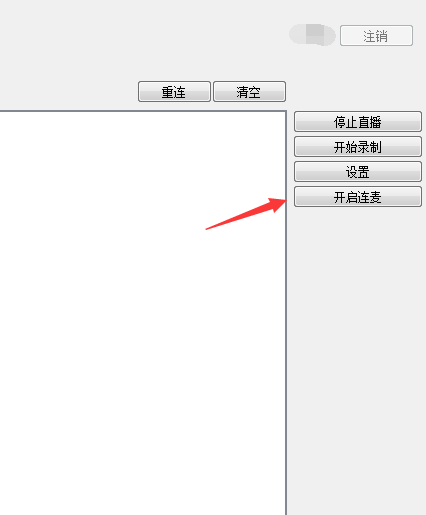
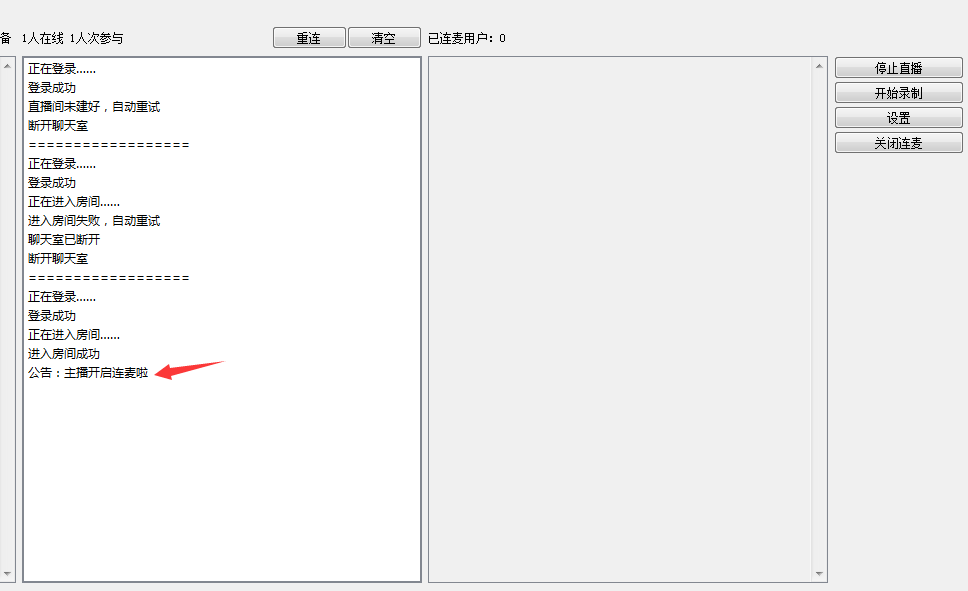
4、当有粉丝呼入时,主播可以选择是否接通,此时连麦的按钮会显示为绿色
5、点击接通后,主播已接通粉丝的连线;当粉丝音质不好或暂时不需要发言时主播可点击静音按钮,此时该粉丝的发言将不会被播放,当连麦环节已结束时,主播可点击挂断按钮,结束与该粉丝的连麦
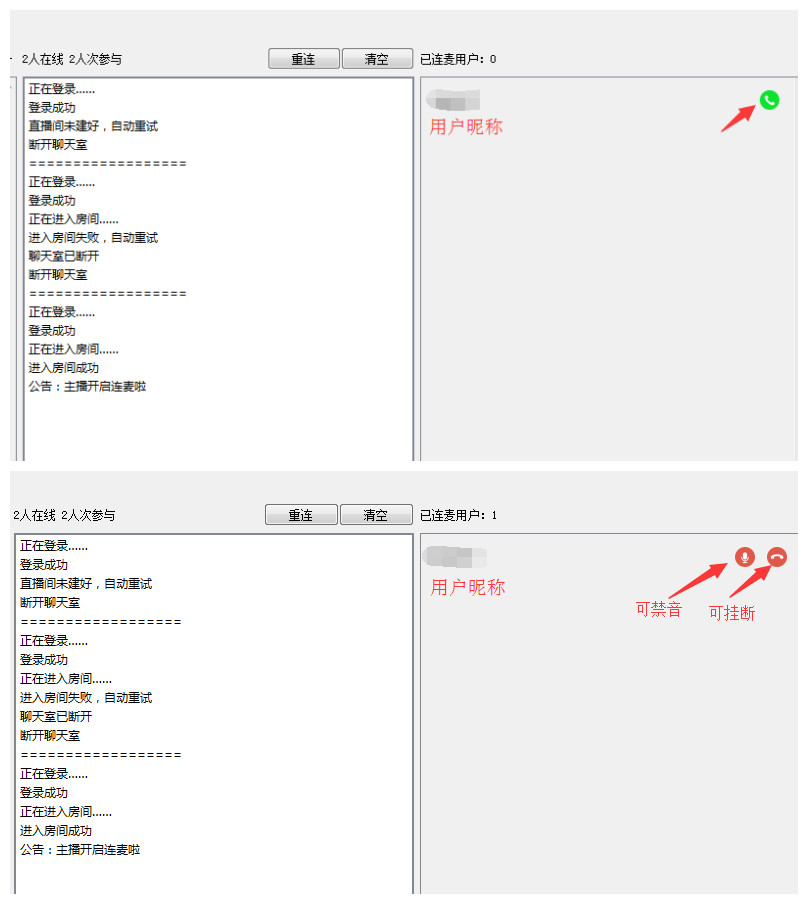
6、当主播想关闭连麦呼入时,正在麦上的用户会挂断并且新用户无法再呼入
粉丝端
1、当主播开启连麦功能时,公屏上会已公告的形式提醒
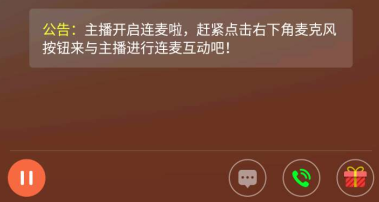
2、点击右下方绿色的连麦按钮后,会出现如下图一所示的情况,可以选择连麦或匿名连麦
3、选择连麦后,在未被主播接通的情况下会出现如图二的情况
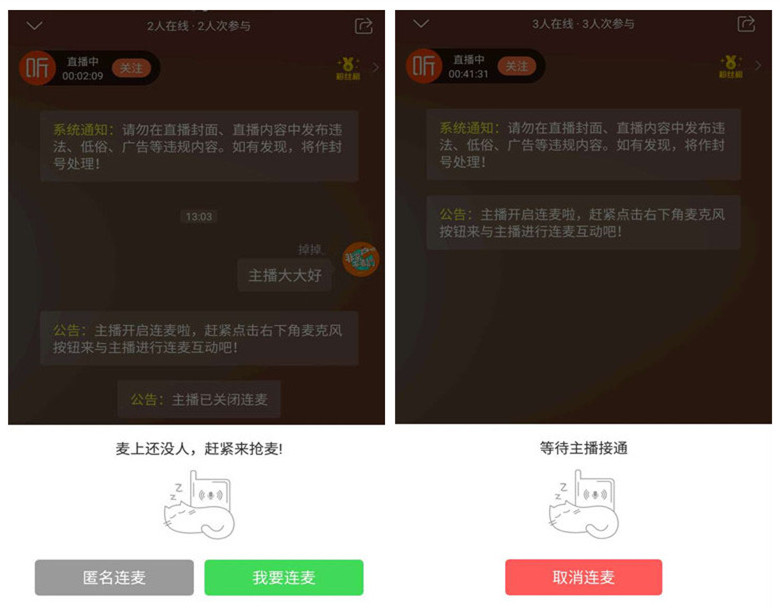
4、当连麦被主播接通后会出现图三的情况,会提示你连麦已被接通
5、这时你可以正常发言,当自己的发言结束后你可选择静音这时你的声音将不会被大家所听到,或选择挂断,结束此次连麦
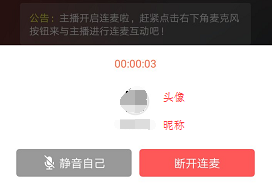
6、你还可以选择匿名连麦,这时将不会出现你的名字和头像噢~
7、接通后其余功能和上述是一致的
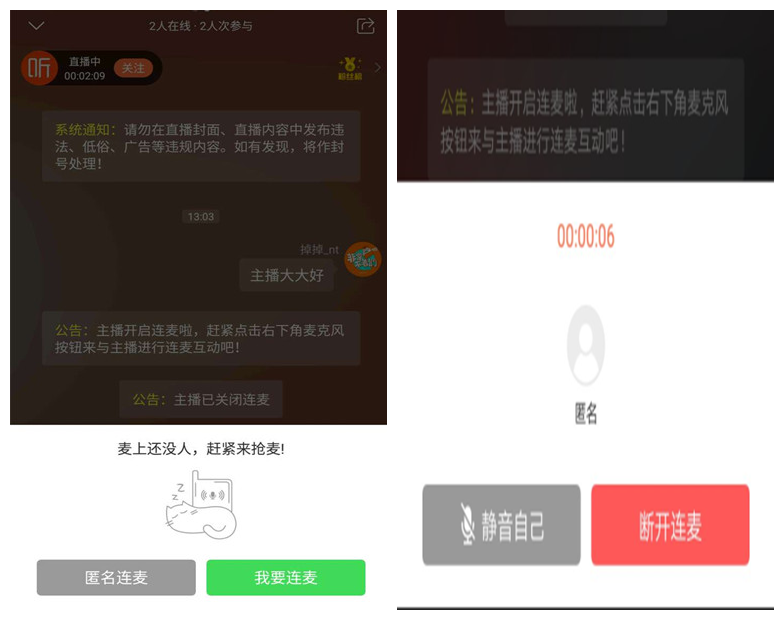

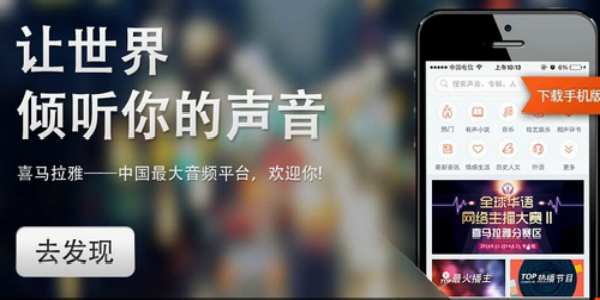
喜马拉雅是最新的一款火爆的手机电台收听应用。这里云集海量名嘴大咖,为你奉上一场场精彩绝伦的电台盛宴。这里有有声小说、相声段子、音乐新闻、历史人文等20多个分类,1000多万条优质声音。无论在班班路上、在公交
 Cool Edit Pro绿色版V2.1 汉化版媒体其他 / 16.2M
Cool Edit Pro绿色版V2.1 汉化版媒体其他 / 16.2M
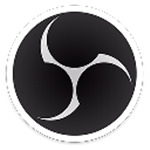 OBS多路推流插件v0.2.4 最新版媒体其他 / 313KB
OBS多路推流插件v0.2.4 最新版媒体其他 / 313KB
 RpgViewer游戏资源提取工具v2.7 免费版媒体其他 / 1016KB
RpgViewer游戏资源提取工具v2.7 免费版媒体其他 / 1016KB
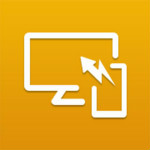 极速投屏电脑版v1.51.142.180329 官方版媒体其他 / 10.2M
极速投屏电脑版v1.51.142.180329 官方版媒体其他 / 10.2M
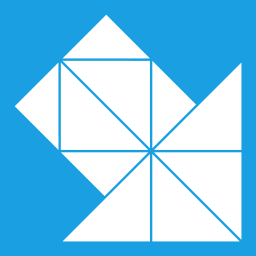 希沃传屏发送端v1.1.3.1623 官方版媒体其他 / 29.6M
希沃传屏发送端v1.1.3.1623 官方版媒体其他 / 29.6M
 播音王v3.6.1 最新版媒体其他 / 1.6M
播音王v3.6.1 最新版媒体其他 / 1.6M
 WATCHOUTv5.5.1 破解版媒体其他 / 60.2M
WATCHOUTv5.5.1 破解版媒体其他 / 60.2M
 MIUI+(小米多屏协同互动)v2.3.1.1014 官方最新版媒体其他 / 184.5M
MIUI+(小米多屏协同互动)v2.3.1.1014 官方最新版媒体其他 / 184.5M
 希象传屏电脑版v3.13.6.150 官方版媒体其他 / 49.9M
希象传屏电脑版v3.13.6.150 官方版媒体其他 / 49.9M
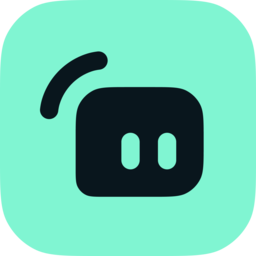 Streamlabs OBSv1.3.2 官方版媒体其他 / 182.7M
Streamlabs OBSv1.3.2 官方版媒体其他 / 182.7M
 Cool Edit Pro绿色版V2.1 汉化版媒体其他 / 16.2M
Cool Edit Pro绿色版V2.1 汉化版媒体其他 / 16.2M
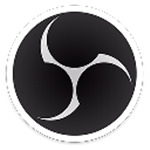 OBS多路推流插件v0.2.4 最新版媒体其他 / 313KB
OBS多路推流插件v0.2.4 最新版媒体其他 / 313KB
 RpgViewer游戏资源提取工具v2.7 免费版媒体其他 / 1016KB
RpgViewer游戏资源提取工具v2.7 免费版媒体其他 / 1016KB
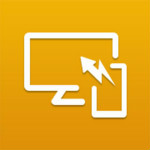 极速投屏电脑版v1.51.142.180329 官方版媒体其他 / 10.2M
极速投屏电脑版v1.51.142.180329 官方版媒体其他 / 10.2M
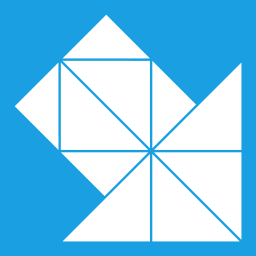 希沃传屏发送端v1.1.3.1623 官方版媒体其他 / 29.6M
希沃传屏发送端v1.1.3.1623 官方版媒体其他 / 29.6M
 播音王v3.6.1 最新版媒体其他 / 1.6M
播音王v3.6.1 最新版媒体其他 / 1.6M
 WATCHOUTv5.5.1 破解版媒体其他 / 60.2M
WATCHOUTv5.5.1 破解版媒体其他 / 60.2M
 MIUI+(小米多屏协同互动)v2.3.1.1014 官方最新版媒体其他 / 184.5M
MIUI+(小米多屏协同互动)v2.3.1.1014 官方最新版媒体其他 / 184.5M
 ivms4200客户端v2.8.1.4 官方版媒体其他 / 233.8M
ivms4200客户端v2.8.1.4 官方版媒体其他 / 233.8M
 希象传屏电脑版v3.13.6.150 官方版媒体其他 / 49.9M
希象传屏电脑版v3.13.6.150 官方版媒体其他 / 49.9M